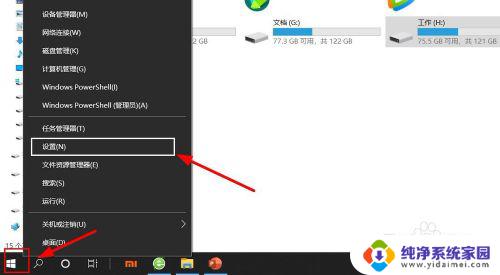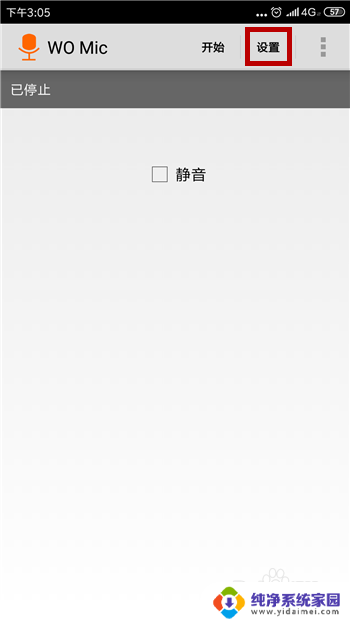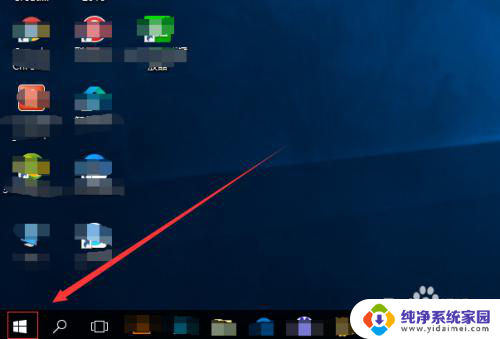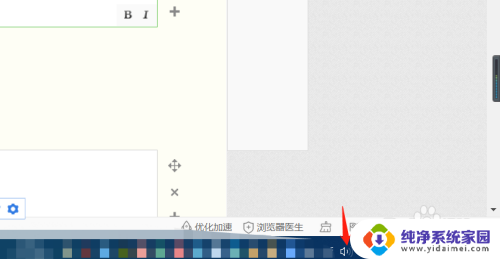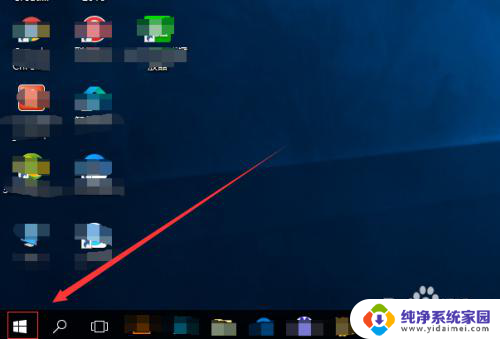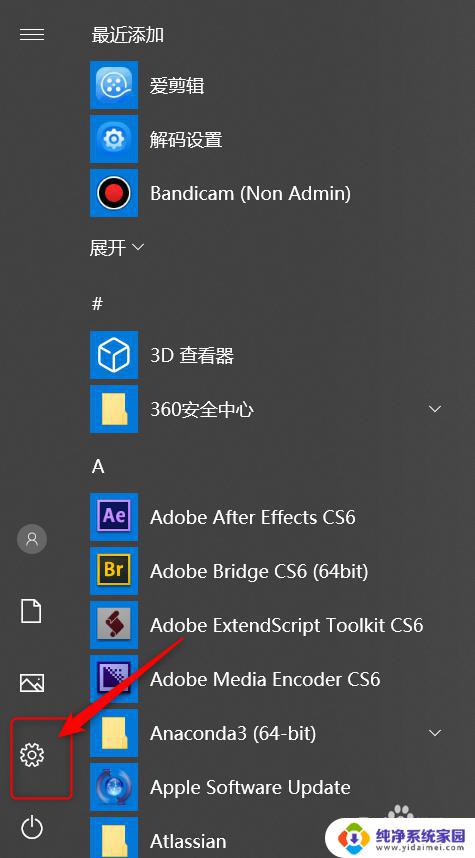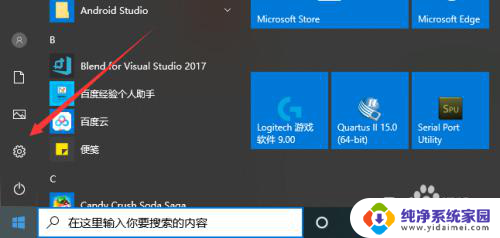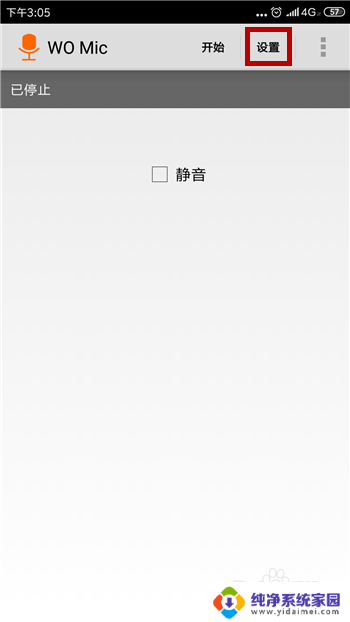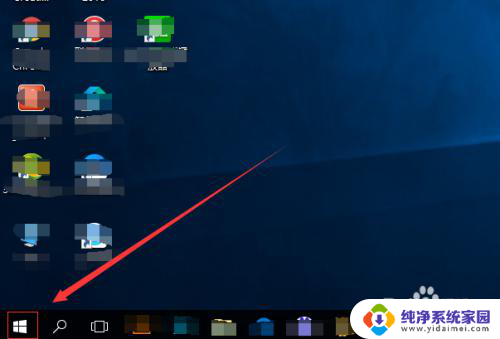无线耳机能当麦克风用吗 无线耳麦如何在笔记本电脑上使用作为麦克风
更新时间:2023-08-05 11:02:48作者:jiang
无线耳机能当麦克风用吗,现如今无线耳机作为一种便捷的音频设备,在生活中越来越常见,很多人可能会好奇,除了作为耳机使用,无线耳机能否也充当麦克风的角色呢?特别是对于那些需要频繁使用麦克风的人群来说,这个问题显得尤为重要。在这篇文章中我们将探讨无线耳机是否能够当作麦克风使用,以及如何在笔记本电脑上将无线耳机作为麦克风进行使用。
操作方法:
1.右击电脑桌面“系统”图标,点击“设置”。
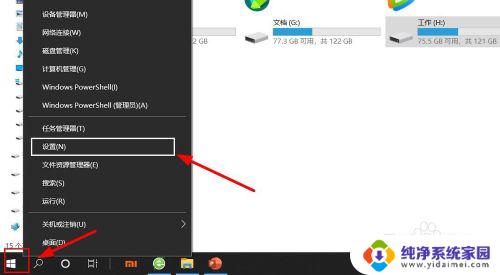
2.点击“设备”。
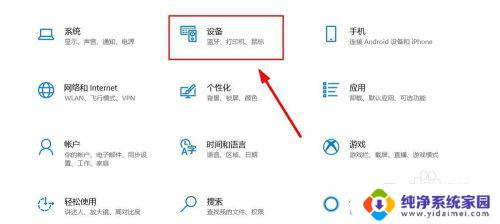
3.开启电脑“蓝牙”开关,点击“添加蓝牙或其他设备”。
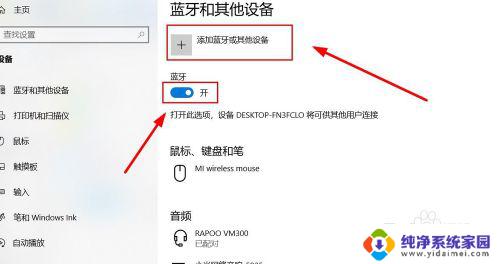
4.点击“蓝牙”图标。
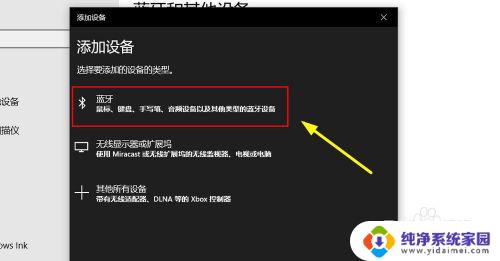
5.开启无线耳机蓝牙信号搜索模式。

6.点击蓝牙无线耳机图标。
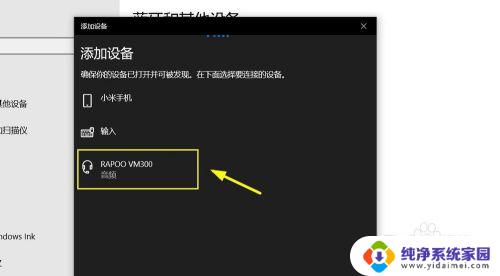
7.连接成功后,点击“已完成”。
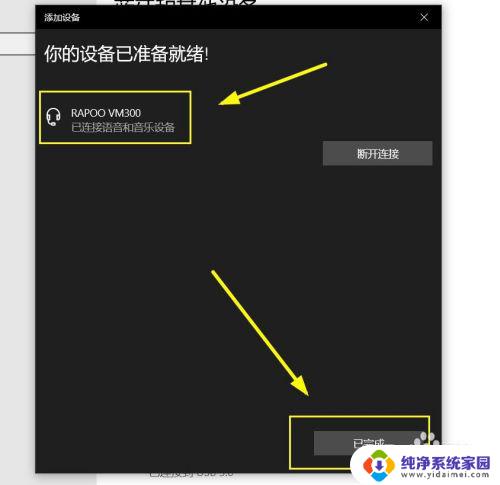
8.点击“设置”界面下的“系统”。
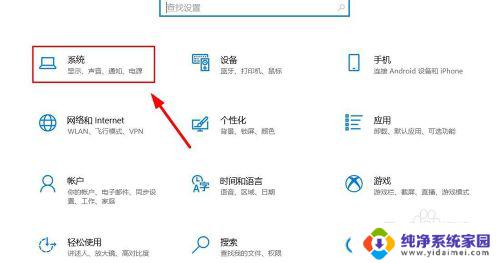
9.点击“声音”。
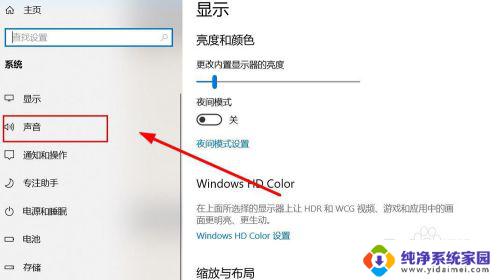
10.在“输入”选项卡中选择“无线耳机”,设置成功。
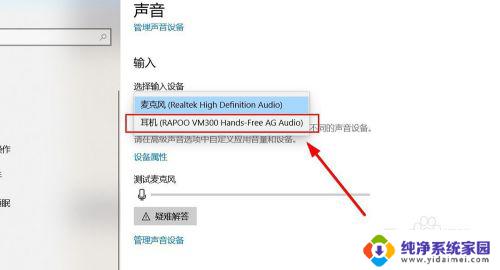
以上就是关于无线耳机是否能当麦克风使用的全部内容,如果您遇到了这种情况,可以按照小编提供的方法来解决问题,希望这些方法对您有所帮助。